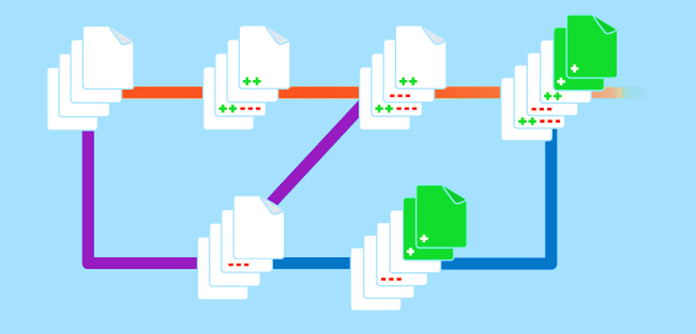ソース管理の統合を探索する
Azure Automation ではソース管理の統合がサポートされています。これを使用すると、GitHub や Azure DevOps ソース管理リポジトリ内のスクリプトを使用して Automation アカウント内の Runbook を最新状態に保つことができます。
ソース管理を使用すると、チームとの共同作業を効率化し、変更を追跡し、以前のバージョンの Runbook にロールバックできます。
たとえば、ソース管理を使用すると、ソース管理のさまざまなブランチを、開発、テスト、または運用の Automation アカウントと同期できます。
これにより、開発環境でテストしたコードを運用の Automation アカウントに簡単に昇格させることができます。
Azure Automation は、次の 3 種類のソース管理をサポートしています。
- GitHub。
- Azure DevOps (Git)。
- Azure DevOps (TFVC)。
ソース管理することで、Azure Automation からソース管理にコードをプッシュしたり、ソース管理から Azure Automation に Runbook をプルしたりできます。
ソース管理の同期ジョブは、ユーザーの Automation アカウントで実行され、他の Automation ジョブと同じレートで課金されます。
ソース管理を Azure Automation に統合する
ソース管理を Azure Automation に統合するには、次の手順を使用します。
Azure portal で、Automation アカウントにアクセスします。
[アカウント設定] で [ソース管理] を選択し、次に [+ 追加] を選択します。
[ソース管理の概要] ブレードで、ソース管理の種類として [GitHub] を選択し、次に [認証] を選択します。
Note
注: 次の手順を完了するには、GitHub アカウントが必要です。
ブラウザーが開き、https://www.github.com に対する認証を求めるダイアログが表示されたら、[azureautomation の承認] を選択し、GitHub アカウントのパスワードを入力します。 成功すると、"リポジトリ スコープを持つサードパーティの OAuth アプリケーション (Automation ソース管理) がアカウントへのアクセスを最近許可された" ことを示す GitHub からの電子メール通知を受信します。
認証が完了したら、次の表に基づいて詳細を入力し、[保存] を選択します。
プロパティ 説明 名前 フレンドリ名 ソース管理の種類 GitHub、Azure DevOps Git、または Azure DevOps TFVC リポジトリ リポジトリまたはプロジェクトの名前 [Branch]\(ブランチ) ソース ファイルのプル元のブランチ。 TFVC ソース管理の種類では、ブランチのターゲット設定は使用できません。 フォルダー パス 同期する Runbook が含まれているフォルダー。 自動同期 ソース管理リポジトリでコミットが行われたときの自動同期をオンまたはオフにします。 Runbook を発行します。 [オン] に設定すると、Runbook はソース管理から同期された後に自動的に発行されます。 説明 詳細情報を提供するテキスト フィールド。 [自動同期] を [オン] に設定すると、完全同期が開始されます。 [自動同期] を [オフ] に設定した場合は、Azure Automation でリポジトリを選択し、[同期の開始] を選択して、[ソース管理の概要] ブレードを再度開きます。
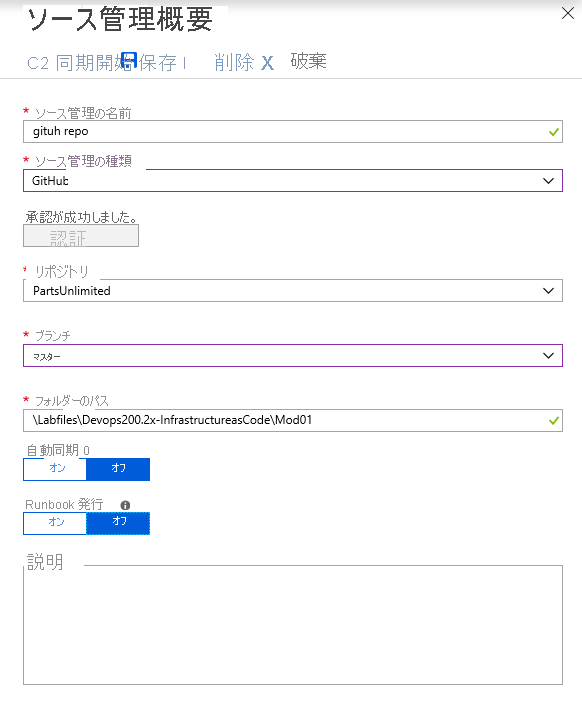
[Azure Automation ソース管理] ページに使用するソース管理が一覧表示されていることを確認します。